5.8.2 输入段落文字
2025年10月13日
5.8.2 输入段落文字
当需要在图像中输入大段文字时,则可使用“段落文字”。输入段落文字时,文字会基于文字框的尺寸自动换行。用户可以根据需要自由调整定界框大小,使文字在调整后的矩形框中重新排列。也可以在输入文字时或创建文字图层后调整定界框,甚至还可以使用定界框旋转、缩放和斜切文字。具体操作步骤如下。
(1)在工具箱中选择【文字工具】 。
。
(2)用鼠标在想要输入文本的图像区域内沿对角线方向拖曳出一个文本定界框。
(3)在文本定界框内输入文本,如图5-102所示。用户可以根据段落的文字内容进行分段,与在其他文本处理软件中一样,按〈Enter〉键就可以换行输入。
(4)完成输入后,单击选项栏中的【提交所有当前编辑】按钮 确认输入。
确认输入。
提示:若要移动文本定界框,可以按住〈Ctrl〉键不放,然后将光标置于文本框内(光标会变成 形状),拖动鼠标即可移动该定界框。
形状),拖动鼠标即可移动该定界框。
如果移动鼠标指针到定界框四周的控制点上按下鼠标并拖动,可以对定界框进行缩放或变形。
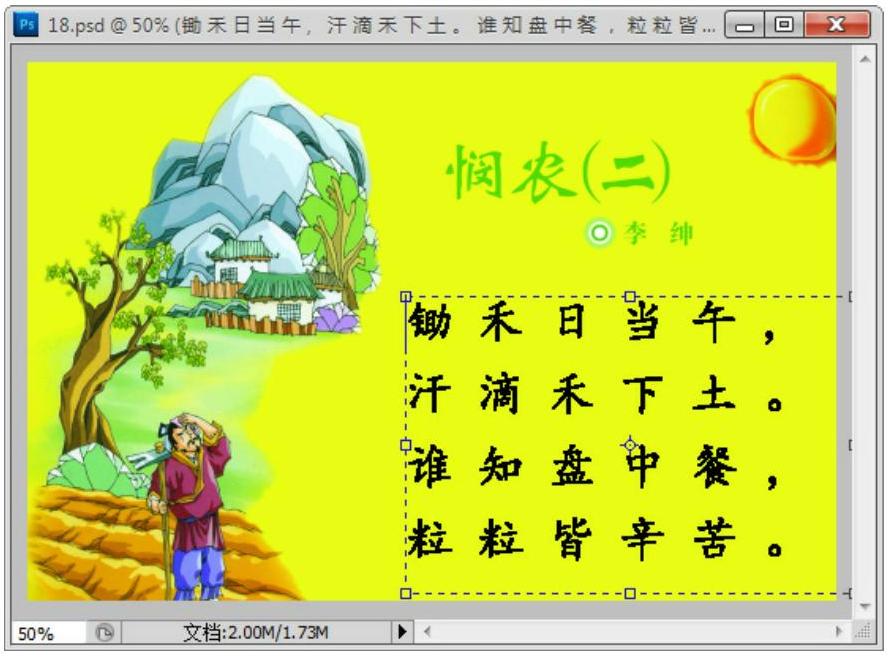
图5-102 输入段落文本
